Los comandos de la consola pueden mejorar considerablemente tu rendimiento al jugar CSGO. No los confunda con trucos: los desarrolladores del juego crearon comandos para ayudar a los jugadores a ajustar configuraciones básicas como vista, velocidad, chat y más según sus preferencias. Si se pregunta cómo cambiar la configuración del límite de rondas en CSGO, estamos aquí para ayudarlo.

En esta guía, proporcionaremos instrucciones sobre cómo cambiar los límites de ronda en CSGO. Además, responderemos algunas de las preguntas más comunes relacionadas con otros comandos de la consola CSGO. Siga leyendo para descubrir cómo mejorar su eficiencia en CSGO.
¿Cómo cambiar el límite de ronda en CSGO?
Lo primero es lo primero, echemos un vistazo a cómo cambiar el límite de rondas en el juego. Para hacer eso, siga los pasos a continuación:
- Asegúrese de que los comandos de la consola estén habilitados. Abre el menú principal de Configuración, luego navega hasta ''Configuración del juego''.

- Seleccione "Sí" junto a la pestaña "Habilitar consola de desarrollador".

- Confirme haciendo clic en "Aplicar".
- Navegue de regreso al menú principal de Configuración, luego a ''Configuración de teclado y mouse''.

- Haga clic en la opción ''Cambiar consola''. Seleccione una tecla para que aparezca el cuadro de entrada de comandos.

- Confirme haciendo clic en "Aplicar".
- En el juego, presiona la tecla elegida para escribir un comando.
- Escriba "
mp_maxrounds [number of rounds]" para establecer un límite de ronda. El número máximo es 36.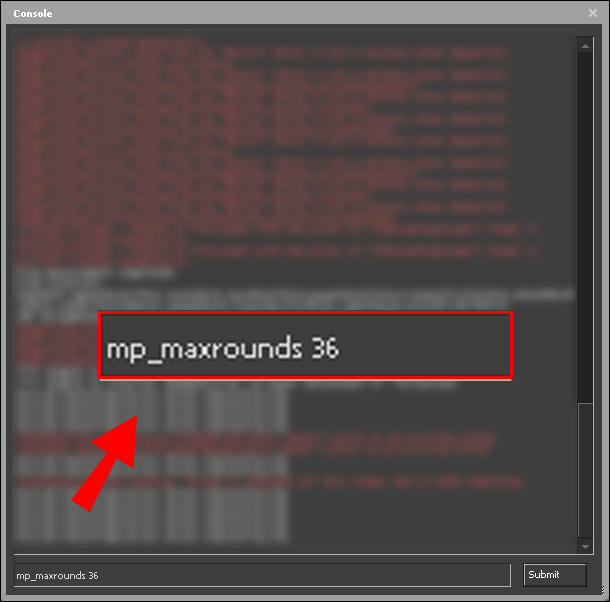
- Escribe “
mp_ignore_round_win_conditions” para seguir jugando después de haber alcanzado el límite de rondas.
¿Cómo cambiar el límite de tiempo de ronda en CSGO?
Los comandos de la consola permiten cambiar el límite de tiempo de la ronda en CSGO. Para hacerlo, siga las instrucciones a continuación:
- Asegúrese de que los comandos de la consola estén habilitados. Abre el menú principal de Configuración, luego navega hasta ''Configuración del juego''.

- Seleccione "Sí" junto a la pestaña "Habilitar consola de desarrollador".

- Confirme haciendo clic en "Aplicar".
- Navegue de regreso al menú principal de Configuración, luego a la configuración de ''Teclado y Ratón''.

- Haga clic en la opción ''Cambiar consola''. Seleccione una tecla para que aparezca el cuadro de entrada de comandos.

- Confirme haciendo clic en "Aplicar".
- En el juego, presiona la tecla elegida para escribir un comando.
- Escriba “
mp_roundtime [time in seconds]” para establecer la longitud de la ronda.
- Opcionalmente, escriba "
mp_round_restart_delay [time in seconds]" para establecer el tiempo antes del inicio de la siguiente ronda.
¿Cómo aumentar el límite de rondas con un comando en CSGO?
Para aumentar el límite de rondas en CSGO, siga las instrucciones a continuación:
- Asegúrese de que los comandos de la consola estén habilitados. Abre el menú principal de Configuración, luego navega hasta ''Configuración del juego''.
- Seleccione "Sí" junto a la pestaña "Habilitar consola de desarrollador".

- Confirme haciendo clic en "Aplicar".
- Navegue de regreso al menú principal de Configuración, luego a ''Configuración de teclado y mouse''.

- Haga clic en la opción ''Cambiar consola''. Seleccione una tecla para que aparezca el cuadro de entrada de comandos.

- Confirme haciendo clic en "Aplicar".
- En el juego, presiona la tecla elegida para escribir un comando.
- Escriba "
mp_maxrounds [number of rounds]" para establecer un límite de ronda. El número máximo es 36.
- Escribe “
mp_ignore_round_win_conditions” para seguir jugando después de haber alcanzado el límite de rondas.
Preguntas frecuentes
Lea esta sección para obtener más información sobre el uso de los comandos de la consola en el juego.
¿Cuántos comandos CSGO hay?
Hay un total de 3057 comandos en CSGO. Los tipos de comandos disponibles incluyen FOV y vista, entrada, bot, chat, controlador, punto de mira, HUD, mouse, zona de peligro y más. Por lo tanto, los comandos se pueden usar para una variedad de acciones, desde cambiar el límite de ronda que hemos descrito anteriormente hasta ajustar los gráficos y la vista de la cámara.
¿Cómo se cambia el punto de mira en CSGO?
El punto de mira puede influir gravemente en su rendimiento en los juegos de disparos. Puede administrarlo en CSGO con la ayuda de comandos. Primero, asegúrate de que los comandos estén habilitados; puedes hacerlo a través del menú "Configuración del juego". Luego, configure una tecla que abrirá el cuadro de entrada de comando.
Presiona la tecla mientras estás en el juego y escribe “ cl_crosshairstyle 4; cl_crosshairdot 1; cl_crossharsize 0” para cambiar tu punto de mira a un punto.
Escriba “ cl_crosshairthickness [number from 0.5 to 4]” para ajustar su grosor.
Para cambiar el estilo de la cruz a la opción estática predeterminada, escriba cl_crosshairstyle 1.
Para configurar un punto de mira estático clásico, escriba cl_crosshairstyle 4.
Si prefiere una cruz dinámica, escriba cl_crosshairstyle 0/2/3/5.
Puede administrar el tamaño de la cruz escribiendo cl_crosshairsize [number from 0 to 10]. En caso de que desee desactivar la cruz, escriba crosshair 0.
¿Cómo cambias dinero a 16000 en CSGO?
Para obtener 16 000 después de cada partido en CSGO, puede usar comandos nuevamente. Asegúrate de habilitarlos primero a través del menú ''Configuración del juego''.
Luego, abra el cuadro de entrada de comandos y escriba mp_afterroundmoney 16000. Sin embargo, con el uso de trucos, puedes obtener aún más dinero. Habilite los trucos escribiendo sv_cheats 1.
Luego, escriba mp_maxmoney 65535” luego . mp_afterroundmoney [value up to 65535]
¿Cómo cambio el tamaño de mi jugador en CSGO?
Ocasionalmente, ajustar el tamaño de tu personaje en CSGO puede generar resultados impredecibles y divertidos. No hay un comando real para hacerlo, por lo que tendrás que usar trucos.
Primero, asegúrese de que los trucos estén habilitados: escriba en sv_cheats 1su consola. Luego, abra el cuadro de entrada de trucos e ingrese ent_fire! player setmodelscale [value]para ajustar el tamaño del jugador.
De manera predeterminada, el tamaño de tu jugador es 1, lo que significa que si ingresas 2 en lugar de “ value”, tu personaje será el doble de grande.
Si establece el valor en 0,5, el carácter se volverá el doble de pequeño. Alternativamente, puede lograr los mismos resultados escribiendo resize[value]x.
¿Cómo cambio mi vista en CSGO?
La vista de la cámara es otro aspecto que afecta notablemente el rendimiento en CSGO. Para administrarlo, puede usar comandos. Primero, asegúrate de que los comandos estén habilitados; puedes hacerlo a través del menú "Configuración del juego".
Luego, configure una tecla que abrirá el cuadro de entrada de comando. Presiona la tecla mientras estás en el juego y escribe c maxdistance [value]para establecer una distancia máxima entre tu personaje y la cámara de tercera vista.
Para establecer una distancia mínima, escriba c mindistance [value]. Puede hacer que la cámara de la tercera vista sea estática ingresando los mismos valores para ambos comandos.
Opcionalmente, puede ajustar la distancia de la cámara con el mouse escribiendo +camdistance.
Para mover solo la vista de la cámara mientras tu personaje permanece estático, escribe +cammousemove.
Escriba +campitchupo +campitchdownpara ajustar la vista de la cámara en el eje vertical.
Para administrar la vista de la cámara en el eje horizontal, escriba +camyawrighto +camyawleft.
Para volver a la vista de cámara predeterminada, escriba los mismos comandos con un "-" en el frente. Para cambiar a la vista en primera persona, simplemente escriba " " firstperson.
También puede cambiar la posición de su mano. Escribe viewmodel_offest_[value from -2.5 to 2.5]para mover tu arma hacia la izquierda o hacia la derecha. Para moverlo hacia arriba o hacia abajo, escriba viewmodel_offest_[value from -2 to 2].
¿Cómo cambio mi velocidad máxima en CSGO?
De forma predeterminada, su velocidad de movimiento en CSGO está configurada en 320. Puede aumentarla hasta 500 abriendo el cuadro de entrada de comando y escribiendo sv_maxspeed [value]. Por supuesto, también puede configurarlo más bajo, aunque eso no facilitará el proceso de juego.
¿Cómo ajusto la configuración del bot en CSGO?
Además de la vista de la cámara, la velocidad y más, los comandos en CSGO permiten administrar la configuración del bot. Para agregar un bot al lado terrorista, escriba " bot_add t" en el cuadro de entrada de comando.
Para agregar un bot al equipo de contador, escriba bot_add ct. Puede establecer su dificultad agregando “ easy/normal/hard/expert” después del comando.
Para ajustar la dificultad de todos los bots existentes en su servidor, use el bot_difficulty [value from 0 to 3]comando.
Por supuesto, también puede eliminar los bots de su servidor; para hacerlo, escriba bot_kick [t/ct to select the team, value 0-3 to kick out bots of a certain difficulty, or a specific bot’s name].
¿Cómo administro la configuración de chat en CSGO?
La comunicación es la clave para un trabajo en equipo eficiente. Los comandos pueden ayudar a administrar la configuración del chat. Escriba " say_team [text]" en el cuadro de entrada de comandos para enviar un mensaje a los miembros de su equipo.
Si desea enviar un mensaje a todos los jugadores, ingrese "decir [texto]". Por supuesto, los miembros del equipo enemigo rara vez dicen algo agradable, por lo que es posible que desee desactivar sus mensajes.
Escriba “ cl_mute_enemy_team 1” para hacerlo. Para habilitar los mensajes de contra-equipo, ingrese cl_mute_enemy_team 0.
Puedes ir aún más lejos y limitar los mensajes de cualquier persona que no sea tu amigo en Steam escribiendo cl_mute_all_but_friends_and_party 1.
¿Cómo verifico mis gráficos en CSGO?
Para ver la configuración de gráficos, como FPS, latencia y más en CSGO, abra el cuadro de entrada de comando e ingrese net_graph 1.
Para cerrar la vista de gráficos, escriba net_graph 0.
Puede administrar la altura neta del gráfico ingresando net_graphheight [value in pixels].
Por supuesto, escribir el comando completo cada vez que desea verificar sus gráficos no es muy útil. Aquí hay un comando útil para establecer la duración de la visualización del gráfico neto: net_graphmsecs [value in milliseconds]. Para mostrar solo el FPS en la esquina de su pantalla, ingrese cl_showfps 1.
¿Cómo ajusto la configuración de HUD en CSGO?
Para ajustar el tamaño de la pantalla de visualización frontal, escriba hud_scaling [value from 0.5 to 0.95].
Incluso puede establecer el color de HUD ingresando cl_hud_color [color code].
El código para blanco es 1, azul claro: 2, azul: 3, púrpura: 4, rojo: 5, naranja: 6, amarillo: 7, verde: 8, turquesa: 9 y rosa: 10.
Para devolver la configuración de HUD a los valores predeterminados, escriba cl_reload_hud. Para habilitar la vista de ID de destino, ingrese el hud_showtargetid 1comando.
También puede habilitar las capturas de pantalla automáticas del marcador al final de cada partido escribiendo hud_takesshots 1.
Maximice su rendimiento
A diferencia de las trampas, los comandos son una forma justa de ayudar a tu equipo a nivelar el campo de juego. Configure la mira, la vista de la cámara y los gráficos según sus preferencias y disfrute del juego. Con suerte, con la ayuda de nuestra guía, podrá hacer que el proceso de juego sea más conveniente y maximizar su rendimiento.
¿Qué comandos usas con más frecuencia en CSGO? ¿Cuál es tu opinión sobre engañar a los jugadores en CSGO? Comparta sus pensamientos en la sección de comentarios a continuación.


0 Comentarios